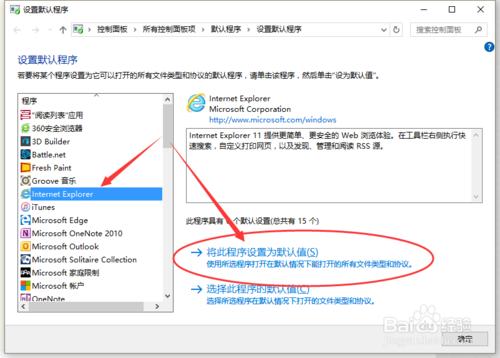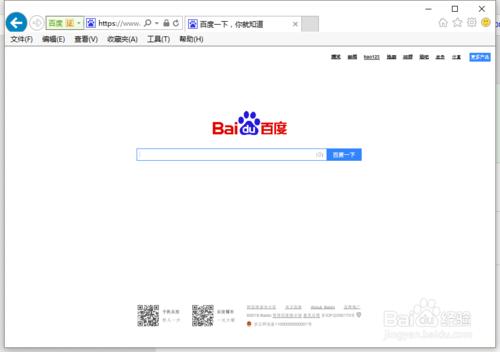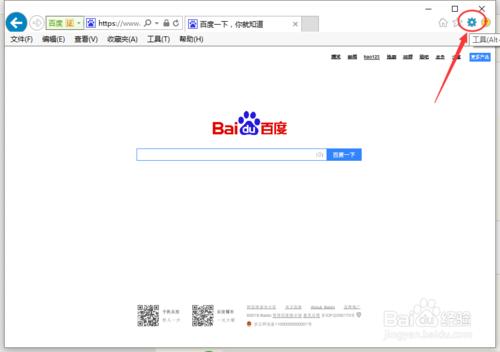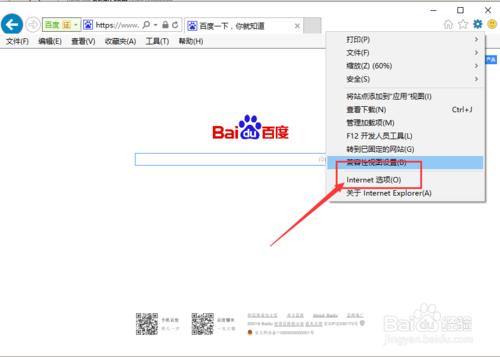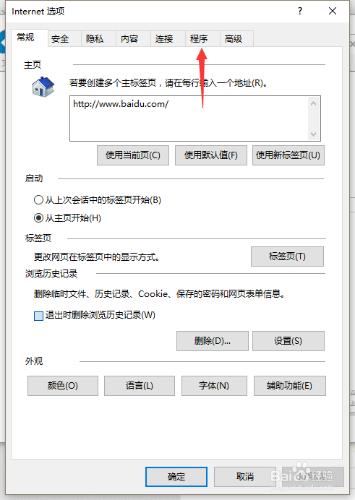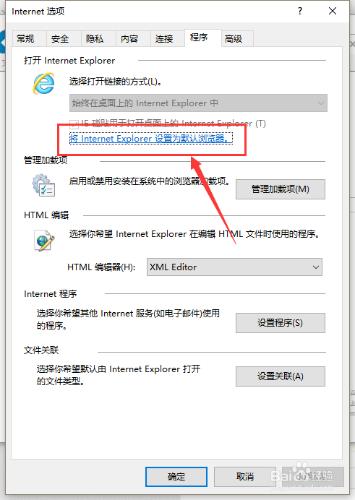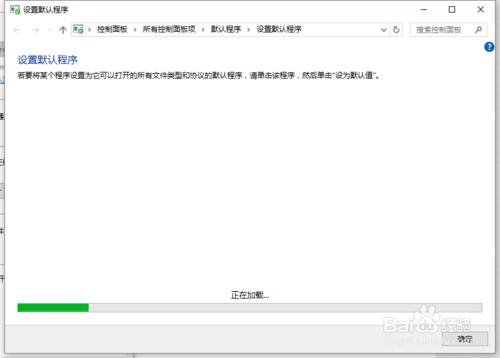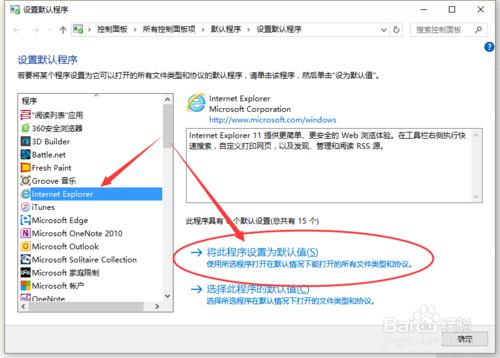win10上IE遊覽器常常用到,但是該遊覽器怎麼設定成預設遊覽器啦?小編就和大家分享一下,如何將IE遊覽器設定成電腦的預設遊覽器啦?
智慧#win10的IE遊覽器怎麼設定成預設遊覽器#
工具/原料
win10系統
方法/步驟
首先通過Edge遊覽器進入IE遊覽器
0 #智慧#win10的IE遊覽器在哪裡,怎麼用
智慧#win10的IE遊覽器怎麼設定成預設遊覽器#
進入IE遊覽器以後,點選右上角的“工具”按鍵(如下圖)
智慧#win10的IE遊覽器怎麼設定成預設遊覽器#
下拉找到“internet選項”,點選進入
智慧#win10的IE遊覽器怎麼設定成預設遊覽器#
進入“Internet選項”後,點選“程式”
智慧#win10的IE遊覽器怎麼設定成預設遊覽器#
點選藍色的“將Internet Explorer設定為預設遊覽器”
智慧#win10的IE遊覽器怎麼設定成預設遊覽器#
等待選擇預設程式開啟,點選“IE遊覽器”,選擇設定為預設程式
智慧#win10的IE遊覽器怎麼設定成預設遊覽器#